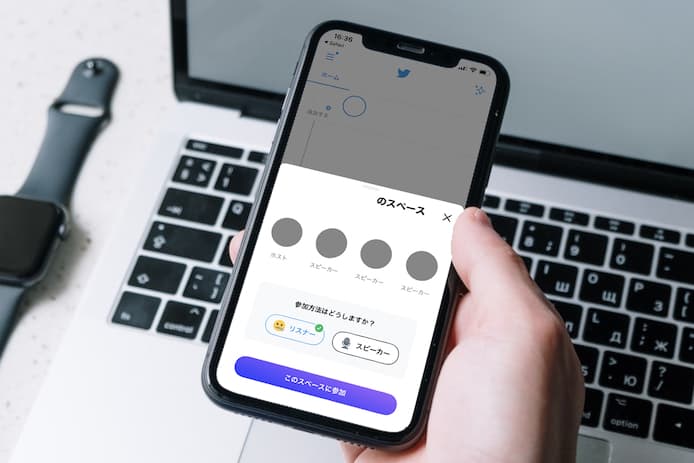Twitterのスペース機能とは音声のみで新感覚な交流ツールって本当?
Twitterのスペースはコメントも顔出しもないから気楽だし内容重視だし接待も少なくて楽しいって本当?
こんな疑問に答えます。
僕はVRoidで漫画が作れるiPhoneアプリを開発して公開中のクリエイターです。
そんな僕が解説していきます。
TwitterのSpaces(スペース)機能を解説【音声のみで新感覚】

Twitterのスペースとは?=音声のみで配信できる機能です
スペースは音声のみで配信ができる機能です
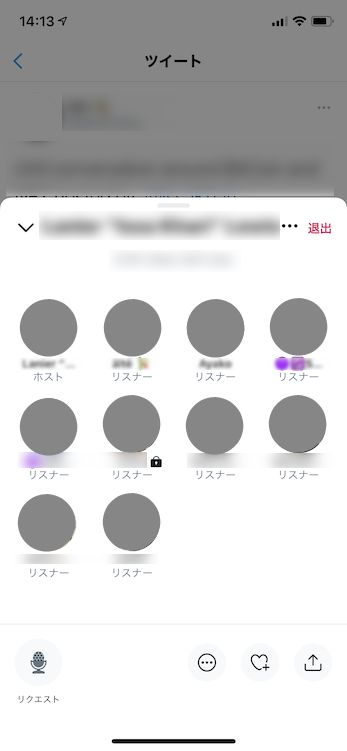
これが基本画面です。
ホストとリスナーのアイコンが並びます。
スピーカーは10人まで増やせます
発言すると発言中のマークが出るので交互に話しやすいです。
リスナーの人数は無制限です
有名人は100人とか200人とか集客しています。
Twitterのスペースの使い方=まずは聞くだけでもOK
Twitterのスペースの入り方=紫色の部分をタップ
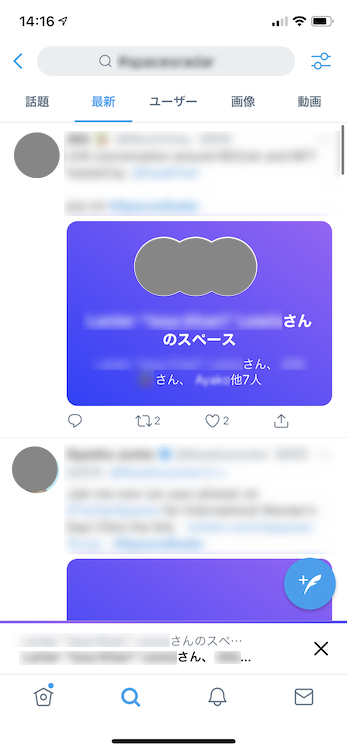
・タイムラインの紫色の四角
・上のFleet欄の紫色のアイコン
このどちらかのタップで入れます。
ただ厳密に言うと
・タイムライン…主催者がツイートしている場合に表示
・Fleet欄…主催者をフォローしているまたはフォローしている人が参加している場合に表示
という仕様です。
これだとホストをフォローしていないと見つけにくいですね。
Twitterのスペースの探し方=検索で探すことも可能
「twitter.com/i/spaces」でTwitter検索すれば探せます。
「twitter.com/i/spaces lang:ja」とすれば日本語のみに絞れます。
ただTwitterアカウント複数を使い分けてる場合は下記サイトで見た方が便利だったりします。
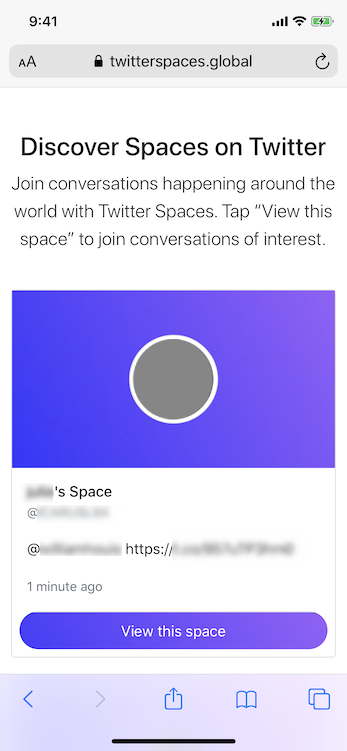
» 参考:Discover Spaces on Twitter
こちらのサイトで今ちょうどスペースを開始したツイートを自動で集めてくれています。
ここから日本語のスペースを覗きに行ってみるのもおすすめです。
他にもハッシュタグで検索でするのもいいと思います。
・#spacesradar
・#TwitterSpaces
Twitterのスペースの参加方法=参加ボタンを押すだけ
紫色の部分を押して入ったら後は順番に進んでいくだけです。
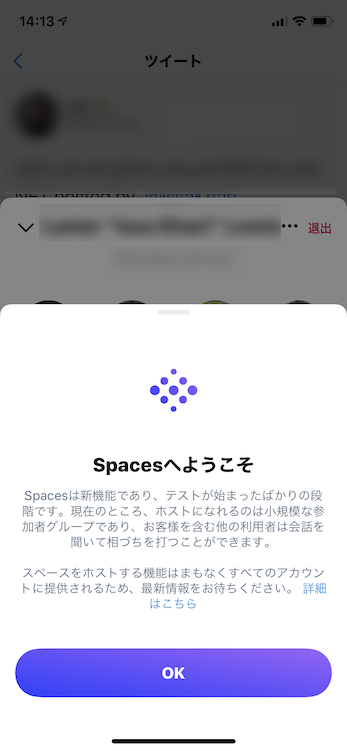
OKを押します。

このスペースに参加を押します。
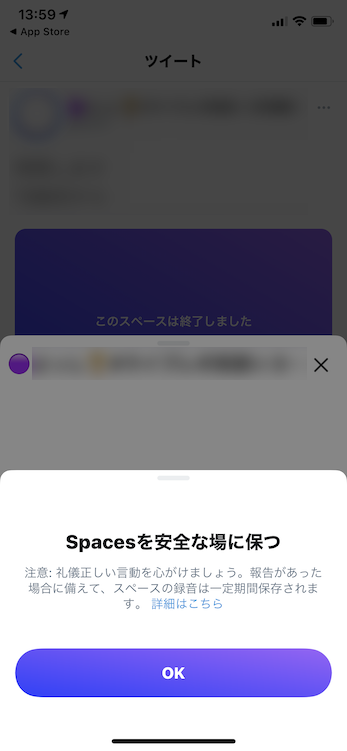
・礼儀正しい言動を心がけましょう
・スペースは一定期間は録音が保存されます
の注意事項に目を通してOKを押しましょう。
これでスペースに入れます。
Twitterのスペースでのリスナーのやり方=絵文字でリアクション
絵文字アイコンで気持ちを表明できます
![]()
現時点で絵文字は5種類。
工夫すれば色んな使い方ができますね。
「賛成の人はパー、反対の人はグーを押してください」
「皆でじゃんけんします」
とかもできますね。
絵文字の肌の色は変更できます
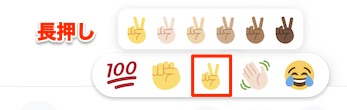
長押しすれば肌の色の選択のポップアップが開きます。
絵文字は個人宛てにも遅れます=相互フォローの場合のみ
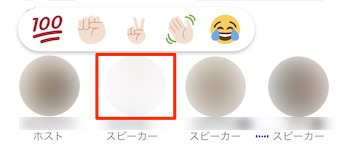
スピーカーアイコンを長押ししてから押せばOKです。
その人のプロフィール画面を開いてからでも可能です。
リクエストを押すとスピーカーへ応募できる
マイクのボタンを押してリクエストできます。
許可されるとスピーカーとして参加できます。
Twitterのスペースへの招待が来たら→許可すれば話せます

主催者から招待されるとポップアップが出ます。

マイクのアクセスなどを許可して参加を押しましょう。
これでスピーカーになれます。
スペースの自分の評価=コメントも顔出しもないからこそ楽しいです
コメントがないからトークの中断や接待なし
コメントがある配信だと最近はぶっちゃけその反応や接待だけになりがちです。
スペースはコメントで中断されないので自由で長めのトークが聞けて楽しいです。
適度な距離感を保てるのでシャイな人や有名人にも向いてると思います。
顔出しがないから気楽に開始できます
顔出ししないので服やメイクや部屋の綺麗さにも気を使うことがないです。
思い立った時にすぐに気楽に開始できます。
顔出しがないから内容が重視されます
顔の可愛さやかっこよさで釣ることはできないですが逆にトーク内容で判断してもらえると感じます。
Twitterのように匿名性が高く趣味でゆるくつながっているコミュニティには向いてると思います。
スピーカーとして気軽に参加しやすいから久しぶりに人と音声会話ができる
何か言いたいことがあるならスピーカー参加するしかほぼ選択肢がないので自然にそういう流れになります。
LINEなどチャットが当たり前になった現代社会では久しぶりな感覚です。
やっぱり直接的に対話すると楽しいです。
複数人でもラグがなく話せます。
TwitterのSpaces(スペース)でさらに知っておきたいこと【細かい機能を使いこなそう】

Twitterのスペースで配信する権利を得る方法
他人のスペースでスピーカー参加すればいい説が濃厚
・他人のスペースで10分程度スピーカーとして参加する
・スペース開催者と相互フォローになる
・24時間程度待つ
・最新のツイッターアプリにアップデートしておく
・Spacesの公式アカウントをフォローする
この辺の説が濃厚ですね。
現時点では僕は確かな公式ソースが見つけられていないので噂に過ぎないです。
僕は1つのアカウントではスピーカー約2回で即権限ゲット、もう1つのアカウントでは約5回スピーカー+約30回リスナーで権限ゲットでした。
Clubhouseが同じような感染的な紹介手法で流行したのを考えると本当っぽいですね。
2021年4月からは全員にスペースのホスト権限が与えられるそうなのでそれまで待つのもありです。
Twitterのスペースへフィードバックフォームも存在=申請に繋がるかも
To everyone who has DM’d, tweeted: we appreciate you.
Thank you for offering to help us learn & grow. We will be slowly growing the group in the coming weeks — if you are interested in joining our feedback group, please sign up here:https://t.co/dlO7H4Vo8K
Talk soon
— Spaces (@TwitterSpaces) December 20, 2020
2020年12月にはフィードバックグループに参加のフォームのリンクが貼られていました。
現在も有効かはわかりませんがこれで送っていた人は早めに配信の機能が解禁されたとの経験談はよく聞きます。
Twitterのスペースでの設定や機能=不完全だけど字幕キャプションも可能
不完全ですがキャプション字幕が出せます 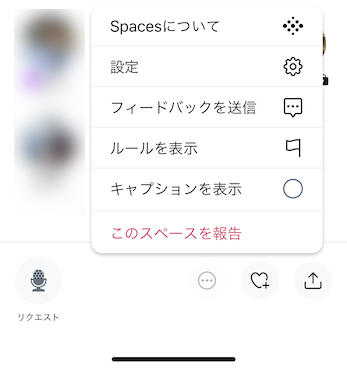
「…」のボタンからメニューを出します。
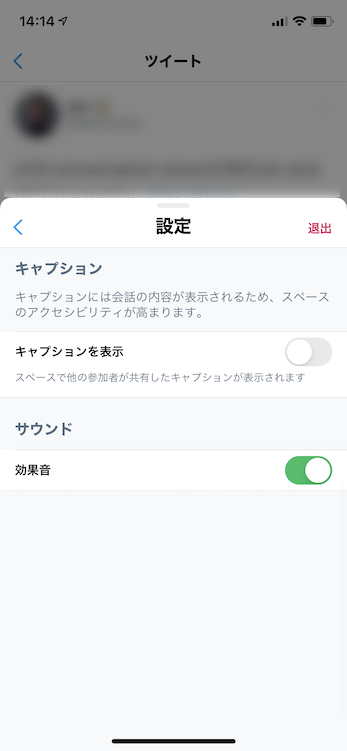
設定でキャプションやサウンドの切り替えができます。

キャプションをONにすると相手がしゃべっている内容が文字で出てきます。
これはすごいですね。
でも残念ながら見た感じ正確さは5%くらいですね…
今後もし精度が上がれば同時通訳も可能になりそうですね。
スペースの共有もできます
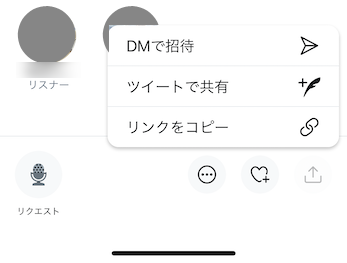
リンクをコピーしたりツイートで共有や宣伝できます。
特定のツイートを掲示できます
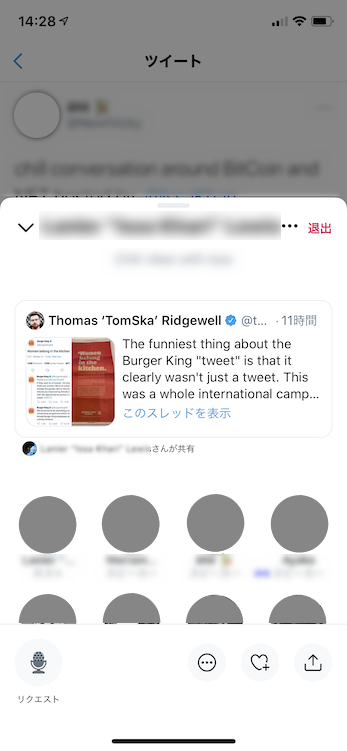
スピーカーなら各ツイートのシェアボタンから共有できます。
他の参加者のプロフィールに飛べます
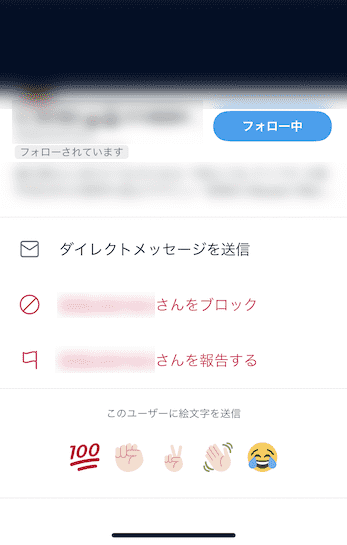
参加者一覧で顔アイコンをタップすればプロフィールが見えます。
その後にプロフィール文章部分をタップすればその人のページにも飛べます。
アプリを閉じても再生できます
他のアカウントに切り替えても大丈夫です。
Twitterのスペースが使えないできない時は=アプリを最新に更新してみよう
・アプリが最新にアップデートされているか
・マイクがオンになっているか
・電波が悪くないか
などを確認するのがいいと思います。
鍵アカ(非公開アカウント)は主催者にはなれないですがリスナーやスピーカーとしての参加は可能です。
TwitterのスペースはiPhoneなら全員が参加できます
すべてのiOSユーザーがスペースに参加できます。
TwitterのスペースをAndroidで使う=可能だけど細かい制約に注意です
Android folks, our beta is growing! starting today you will be able to join and talk in any Space. SOON you’ll be able to create your own but we’re still working out some things. keep your ? out for live Spaces above your home tl
— Spaces (@TwitterSpaces) March 2, 2021
2021年3月3日に今日からAndoroidでも使えると書いてあります。
ただまだ微調整中のようで落ちやすいという声もよく聞きます。
現時点でAndroidで配信はできません。
TwitterのスペースをPCで使う=現時点では非対応です
PCからは見れません。
TwitterのスペースをiPadで使う=現時点では非対応です
iPadからは見れません。
Twitterのスペースのデメリット=今後に期待したい課題点
・鍵垢でも使いたい
・過去の放送を見る機能がない
・完全な非公開状態にはならない
・タイトルがつけられない
・訪問したスペースの履歴が残らない
などですね
ただコンセプト的にわざと不便にしてある部分もあると感じます。
TwitterのスペースとClubhouseの違い=めっちゃ競合してます
Twitter Spaces vs Clubhouse比較表
| Twitterのスペース | Clubhouse | |
| 聴取する権利 | 全員 | 招待された人 順番が来た人 |
| 配信する権利 | 今は限定的 (2021年4月には 全員可能の予定) |
招待された人 順番が来た人 |
| Android対応 | リスナー○ ホスト○ |
リスナー× ホスト× |
| 電話番号 | 不要 | 招待してもらうのに電話番号が必須 設定で電話帳へのアクセスはOFFにできる |
| リアクションの手段 | 絵文字5種類 (DMチャットルームの開設) |
ミュートボタンの 連打で代用 |
| イベント予約機能 | - | 定期イベント可能 (クイズイベントなど) |
| コミュニティ機能 | - | コミュニティメンバー にはバッジ |
| 抜け駆け機能 | - | リルーム機能で 気に入った人と抜け駆け |
基本的な機能はほとんどClubhouseと近いですね。
Clubhouseのニッチな機能はTwitterにはまだないですがすぐに実装されるかもしれません。
映像系の配信アプリとは競合しなさそうです
・Instagram Live Rooms
・YouTube Live
・Facebook Live
・ツイキャス
・ニコ生
この辺の映像ありコメントありの配信アプリとは競合しないと感じます。
楽しみ方が違うと個人的には感じますね。
TwitterのSpaces(スペース)機能を理解したら実際に配信しよう
Twitterのスペースでの配信する方法に関してはこちらの記事で詳しく書いています。
» TwitterのSpaces(スペース)で配信する方法【基本+コンテンツ案】
というわけで今回は以上です。
口に出して会話すると思った以上に気持ちが和らぎます。